Marge sur les ventes
Ecran de sélection
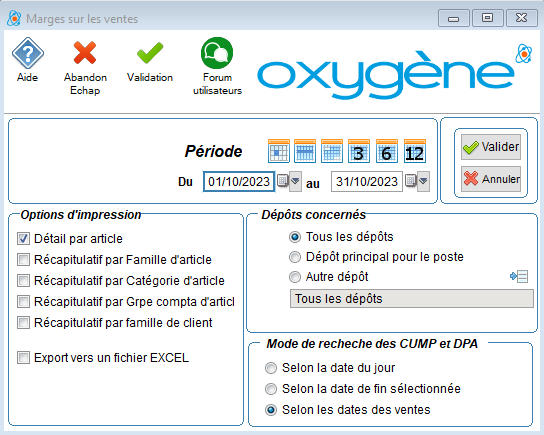
Ce traitement calcule les marges à partir des mouvements de stock de type vente, soit liés à des bons de livraison, soit à des factures directes non issues de bons de livraison. Ensuite il exporte les données détaillées par article dans un fichier EXCEL de format CSV avec séparateurs point-virgule, si vous avez coché l'option d'export, et en dernier il imprime le résultat des calculs,
Sélections possibles
Options d'impression
Vous avez le choix d'imprimer le détail par articles, avec une ligne par article vendu dans la période sélectionnée, et / ou l'impression de différents récapitulatifs par famille article, catégorie, groupe comptable, famille clients. Vous pouvez également exporter les données de marges vers un fichier EXCEL au format CSV.
![]() Pour que l'export soit effectué il faut impérativement cocher l'option "Détail par article". Si vous n'imprimez que des récapitulatifs, l'export ne pourra pas se réaliser.
Pour que l'export soit effectué il faut impérativement cocher l'option "Détail par article". Si vous n'imprimez que des récapitulatifs, l'export ne pourra pas se réaliser.
Dépôts et dates
Choisissez pour quelle période vous souhaitez imprimer et / ou exporter les données de vente et les marges, et si vous voulez ces données pour tous les dépôts ou un seul.
Mode de recherche des prix de revient
Vous pouvez indiquer le mode de recherche des prix de revient CUMP et DPA / DPAM : selon la date du jour, la date de fin choisie au dessus ou selon la date de chaque vente trouvée. Cette date est celle de référence pour trouver par exemple les DPA et DPAM des articles : dernier prix d'achat à la date de la vente, ou à la date du jour.
CUMP : coût unitaire moyen pondéré
DPA : dernier prix d'achat
DPAM : dernier prix d'achat majoré, c'est à dire le dernier prix d'achat avec les frais d'approche inclus.
PAFP : prix d'achat de l'article chez son fournisseur principal
PXLOT : prix d'achat par lot (voir plus loin l'explication de cette possibilité en cas d'utilisation des lots / séries)
Selon la date du jour : les DPA, DPAM ou CUMP seront lus selon la date du jour.
Selon la date de fin sélectionnée : les DPA DPAM et CUMP seront lus selon la date de fin de la sélection.
Selon les dates des ventes : les DPA DPAM et CUMP seront lus pour chaque ligne de pièce de vente trouvée, selon la date de la pièce de vente.
Ensuite, vous avez le choix de plusieurs modèles d'état :
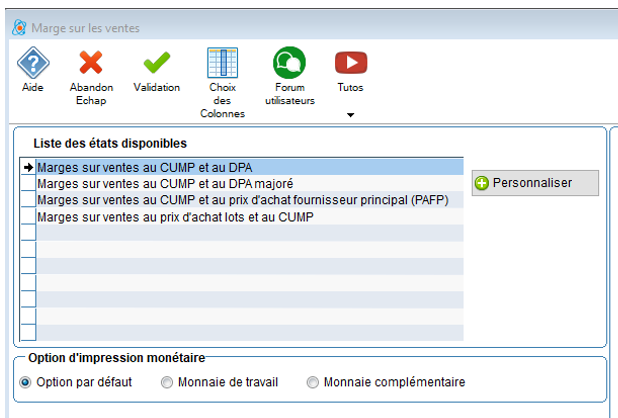
Le choix du modèle d'état est important car c'est ce qui détermine quelles marges vous allez obtenir sur votre impression.
Le modèle au prix d'achat des lots concerne uniquement les dossiers avec gestion des lots / séries. Il permet de connaître les marges selon le prix d'achat par lots.
La personnalisation des modèles est possible si nécessaire, à condition que votre dossier Oxygène intègre l'option "utilitaires Oxygène". Cette option est comprise dans les packs Oxygène, elle peut aussi être achetée sur le site Memsoft pour un client qui n'a pas de pack. Si cette option n'est pas présente pour votre dossier, vous ne verrez pas le bouton "personnaliser".
Avec la personnalisation des états, vous pourrez à votre guise intégrer dans vos états les différents types de marge, au DPA, DPAM, CUMP et au prix d'achat du fournisseur principal. En effet, le traitement réalise tous les calculs et ensuite les valeurs obtenues sont présentes ou pas selon les modèles des états.
Mode de recherche des CUMP, DPA et DPAM, et PAFP
Dans les calculs de marge de ces 2 états de marge, si un article n’a jamais été acheté, par exemple pour une prestation, le traitement va récupérer en premier le prix de la fiche article fournisseur.
S’il n’y a pas de prix achat du fournisseur le traitement cherche si l’article a fait l’objet d’une saisie de prix de revient sur la pièce de vente, si oui, ce prix saisi est alors repris comme prix d’achat pour le calcul de la marge.
La priorité de recherche du prix d'achat est donc un peu différente de celle utilisée dans la saisie des pièces de vente. En effet, ces 2 états de marge sont basés sur des achats effectifs, alors que dans la saisie des pièces de vente le prix de revient saisi est prioritaire, car on veut connaître la marge en fonction de ce prix saisi sans que cela dépende des achats de l'article, qui peuvent survenir après la saisie de la pièce de vente. On considère que les 2 états de marge doivent plutôt s'appuyer sur les achats réels..
Cas des articles assemblés : un article assemblé n'est jamais acheté, il a un prix d'achat calculé selon la somme des prix d'achat de ses articles composants.
La marge des articles assemblés est donc calculée selon le prix d'achat des composants de l'assemblé. Le traitement cherche les CUMP, DPA et DPAM, et PAFP des composant de l'assemblage, et les cumule en tenant compte des quantités de chaque article composant. pour trouver le prix de revient de l'assemblé.
Cas des articles fabriqués : le prix de revient est cherché dans les ordres de fabrication, et si aucune fabrication n'existe, le traitement cherche si des achats ont eu lieu. Si aucun achat ni fabrication n'existe, prix récupéré dans la fiche article / fournisseur. S’il n’y a pas de prix achat du fournisseur le traitement cherche si l’article a fait l’objet d’une saisie de prix de revient sur la pièce de vente, si oui, ce prix saisi est alors repris comme prix d’achat pour le calcul de la marge.
La marge est égale au montant de la vente moins les quantités vendues * prix de revient (CUMP ou DPA ou DPAM ou PAFP).
Exemple

L'article BOITELEC a eu une quantité vendue de 2 pour une valeur de 69,63. Le CUMP est de 16, donc la valeur des ventes au CUMP est de 32. La marge est = 69,63 - (2 * 16) soit 37,63
Le pourcentage de marge est égal au montant de la marge divisé par le montant des ventes et multiplié par 100. Soit ci-dessus 37,63 / 69,63 * 100 = 54,04%
Exemple d'impression
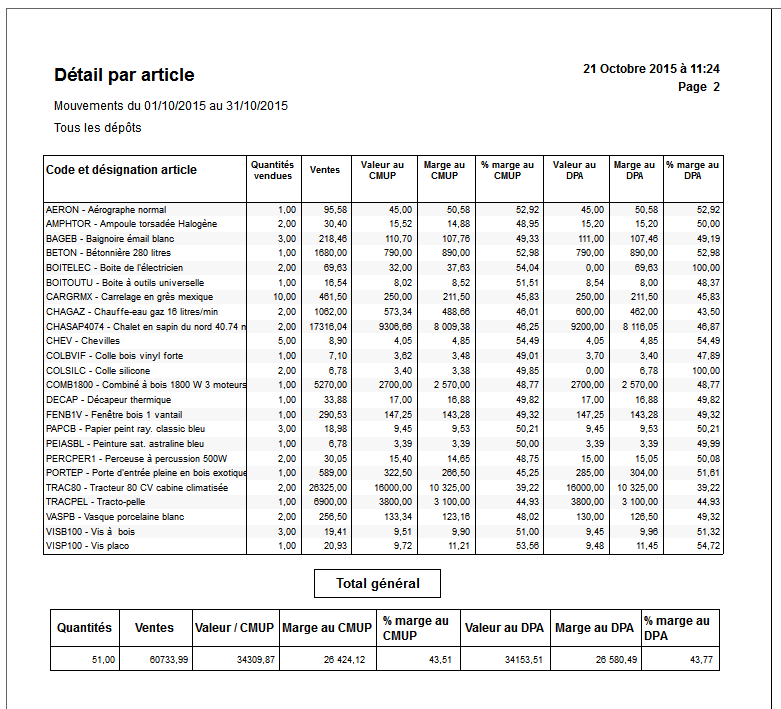
Exemple d'impression avec la marge au PAFP :
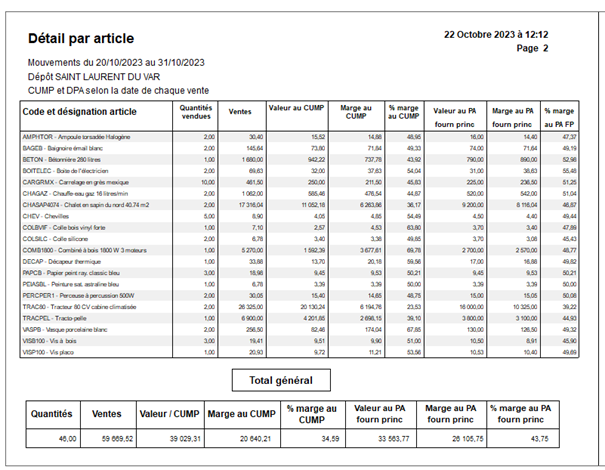
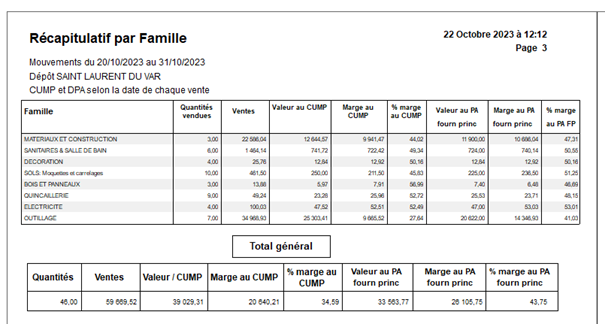
Cas de la marge selon le prix d'achat des lots
Ce mode de calcul des marges est particulier, il est utilisable uniquement si votre dossier est paramétré pour gérer les lots / série. Le traitement va chercher les prix de revient des articles vendus selon le prix d'achat de chaque lot sorti. Pour cela lil y a une recherche de l'achat du lot utilisé en sortie lors de la vente et récupération du prix d'achat dans la pièce achat avec laquelle le lot a été entré. Cela ne fonctionne qu'à certaines conditions : un numéro de lot doit être unique pour un article, et tous dépôts confondus. Les lots doivent être entrés par des pièces d'achat et pas par des saisies manuelles de stock ni des inventaires. Donc cela correspond à une utilisation particulière des lots : chaque achat pour un article avec lot = 1 n° lot et un prix achat. On n'a pas 2 fois le même n° lot en achat avec des prix différents pour un article. De plus il faut activer le calcul de marge par lots dans les paramètres du dossier ici :
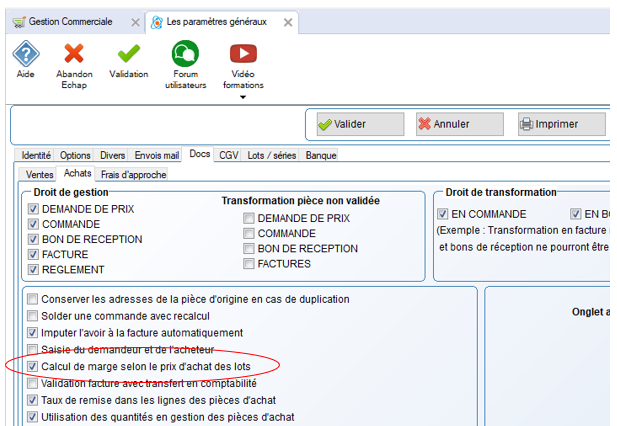
Export des données
Si vous avez demandé l'export, vous allez voir cette fenêtre pour le choix de l'emplacement et du nom du fichier EXCEL CSV à générer :
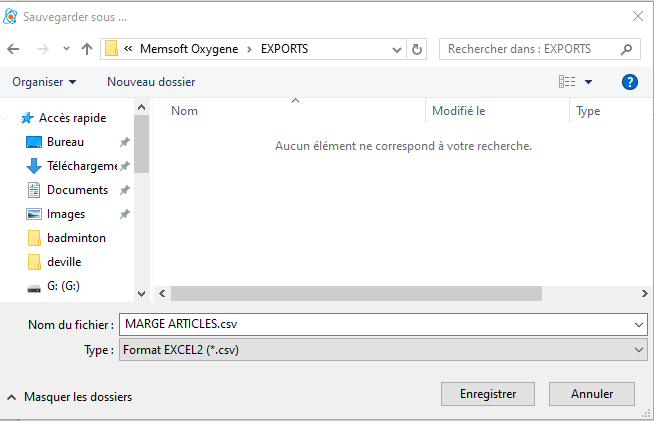
Dans cette fenêtre avec l'explorateur Windows, vous pouvez choisir votre emplacement et le nom du fichier. Le nom du fichier proposé par défaut est MARGE ARTICLES mais vous pouvez le changer. Les fois suivantes le traitement vous proposera à nouveau le même emplacement.
Le fichier généré par l'export va contenir toutes les données de marge, avec tous les montants de marge (celle au CUMP, au DPA, au DPAM, au PAFP, et par lot), sans tenir compte du modèle d'impression que vous avez choisi. Il y a également les codes des classifications articles. Il n'est pas possible de choisir les colonnes de ce fichier, vous aurez systématiquement toutes ces données même celles que vous n'utilisez pas, par exemple la marge au DPAM sera dans les colonnes I et J même si vous ne gérez pas de frais d'approche dans vos pièces d'achat.
Chaque article vendu dans la sélection des dates choisies sera intégré dans le fichier CSV, à raison d'une ligne par article, et avec les valeurs de vente et de marge. Ce fichier export correspond au détail de l'impression, vous retrouvez tous les éléments imprimés, sauf la notion de famille client, qui est indépendante des articles et ne peut donc pas être incluse dans cet export.
Exemple de contenu de ce fichier CSV :
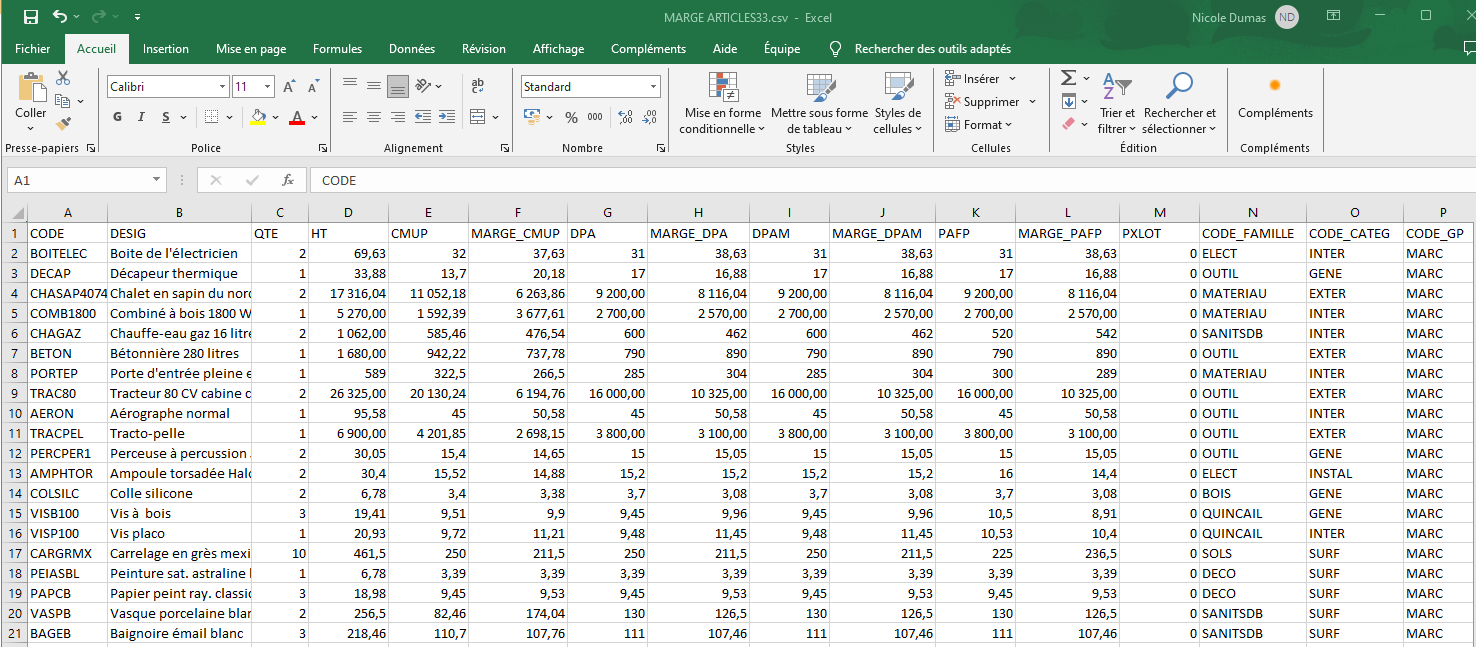
Les colonnes CMUP , DPA, etc sont le résultat du calcul : quantité vendue * prix de revient au CMUP, DAP, etc
Les colonnes MARGE_ contiennent les montants des marges, et il n'y a pas de colonne des pourcentages de marge. Exemple ligne 2 BOITELEC : vente de 2 boîtes, montant HT des ventes en colonne D = 69.63, la colonne E contient la quantité vendue * le CMUP = 32. La marge au CMUP de la colonne F est = 69,63 -32 soit 37,63.
La colonne PXLOT correspond à la quantité vendue de l'article multipliée par le prix d'achat du lot entré. Elle ne sera remplie que si vous utilisez le calcul des marges par lot comme expliqué ci-dessus. Il n'y a pas la colonne de la marge au prix d'achat par lot, si vous en avez besoin, il vous suffit d'insérer une colonne et d'y intégrer une formule de calcul reprenant le contenu de la colonne D montant des ventes moins le contenu de la colonne M.